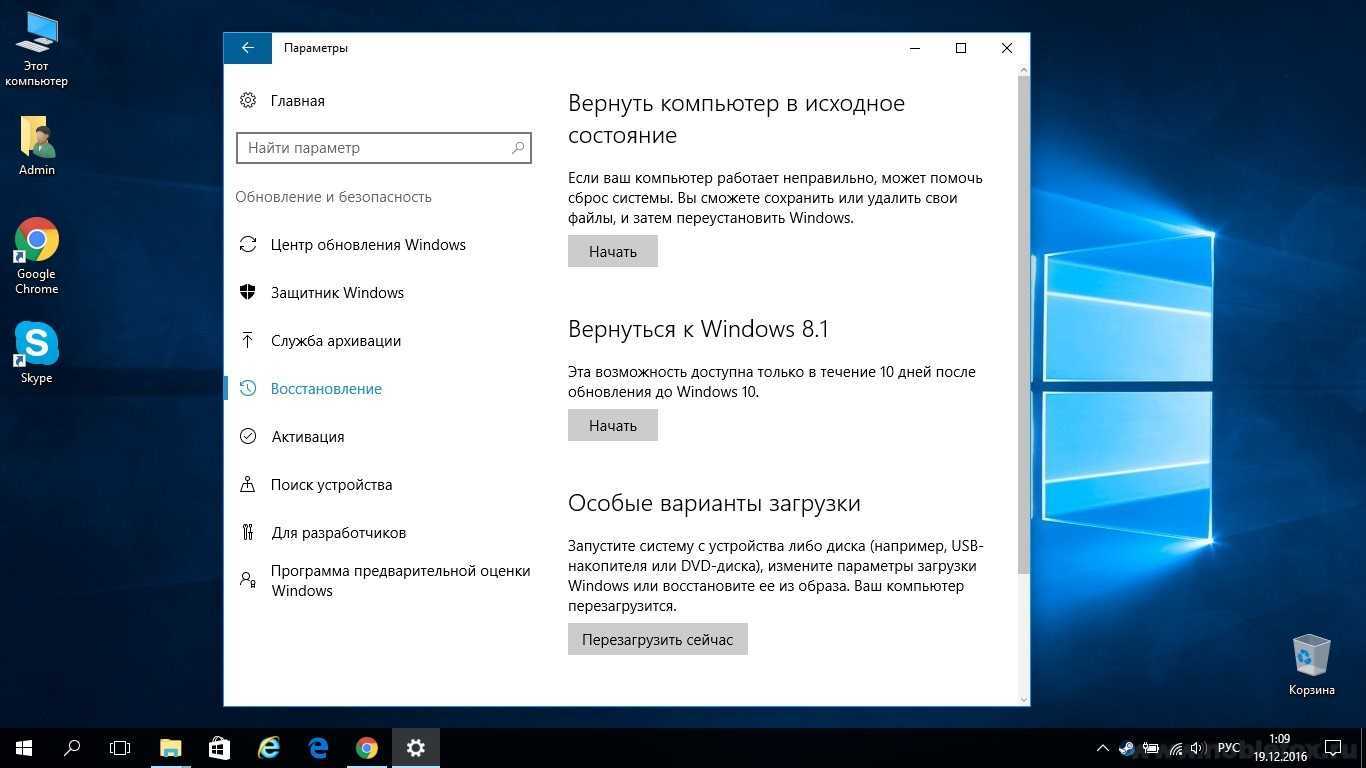Как установить Windows 10 Technical Preview на смартфон Lumia
Как известно, в настоящее время Windows 10 Technical Preview доступна для смартфонов Nokia Lumia 630, Lumia 635, Lumia 636, Lumia 638, Lumia 730 и Lumia 830. Дата начала тестирования системы на других устройствах не раскрывается, однако участники XDA-Developers разработали способ установки Windows 10 TP на все смартфоны Lumia под управлением Windows Phone 8.1 без необходимости использовать карту памяти. На самом деле, методика довольно проста и известна многим неискушенным в этом вопросе владельцам смартфонов: в процессе перепрошивки модифицируется раздел PhoneManufacturerModelName, благодаря чему на любой смартфон можно установить прошивку, предназначенную для другого устройства.
Однако в этом же заключается и самый главный риск – в случае рассылки обновления программного обеспечения велика вероятность того, что ваш смартфон перестанет работать. Напоминаем, что в случае выполнения нижеприведенной инструкции ответственность за все выполняемые действия и их последствия целиком и полностью ложатся на вас. Не приступайте к перепрошивке вашего устройства, если не уверены в своих силах.
Модификация PhoneManufacturerModelName происходит в автоматическом режиме с помощью взломанного приложения WPInsidersHacks, которое было создано активистами XDA-Developers. Для того, чтобы получить Windows 10 на смартфон, нужно непосредственно мобильное устройство, обновлённое до Windows Phone 8.1, компьютер и доступ к Wi-Fi.
- Создайте резервную копию вашего смартфона с помощью утилиты Windows Phone Recovery Tool. Сбросьте все настройки.
- Установите приложение Windows Insider на ваш смартфон (необходимо иметь аккаунт разработчика).
- Запустите приложение, перейдите в раздел настройки и любым доступным вам способом создайте копию обозначенных там настроек (запомните, перепишите, сделайте скриншот и отправьте себе на почту).
- Скачайте и извлеките из архива приложение WPInsidersHacks с сайта XDA-Developers на ваш компьютер.
- Запустите приложение WPInsiderHacks на вашем PC, дайте все необходимые разрешения.
- Подключитесь к той же Wi-Fi, в которой находится ваш компьютер. В настройках сети перейдите в раздел Proxy, укажите IP-адрес вашего компьютера и укажите порт 8877.
- Откройте на смартфоне Internet Explorer и впишите в адресную строку следующий адрес: http://:8877.
- Если появятся оповещения и требования установить сертификаты подлинности – соглашайтесь.
- Запустите приложение Windows Insider и нажмите “Get preview builds”.
- Выберите действие, которое необходимо выполнить, например “Set to Lumia 635”.
- Примите Лицензионное соглашение. Приложение должно закрыться.
- Очистите все заполненные ранее разделы меню Proxy и вновь запустите Windows Insider.
- Вновь выберите “Get preview builds” и войдите в свою учетную запись Microsoft.
- Выберите пункт “Fast branch”.
- Перейдите в раздел Настройки и проверьте наличие обновлений. В случае, если всё было сделано правильно, у вас появится возможность обновиться до Windows 10.
- После установки обновления вновь сбросьте все настройки, перелогиньтесь и восстановите ваши данные.
Всю актуальную информацию об установке Windows 10 на неавторизованные смартфоны можно прочитать на форуме XDA-Developers. Между тем в очередной раз предупреждаем вас, что 4PDA не несёт ответственности за возможный ущерб, причинённый в результате совершенных действий, описанных выше. Кроме того, текущие тестовые версии Windows 10 далеки от совершенства, и не все функции могут работать корректно, поэтому позаботьтесь о наличии запасного телефона на случай, если ваш Windows-фон по каким-то причинам выйдет из строя.
Подготовка и процесс прошивки
Технология установки Андроид на Windows-устройствах идентична для большинства модификаций и предусматривает следующие шаги:
- Получаем рут-права (неограниченный доступ) на смартфон. Для этого используются специализированные приложения (iRoot, FramaRoot и другие).
- Скачиваем и инсталлируем сервисную программу, используемую для установки прошивки. Для устройств каждого производителя предусмотрен свой софт. К примеру, прошивка на смартфонах HTC производится с помощью утилиты Custom.

Форматируем SD-карту под файловую систему FAT32. Рекомендуется использовать карты памяти 10 класса, чтобы уменьшить вероятность возникновения проблем и сбоев в дальнейшем.
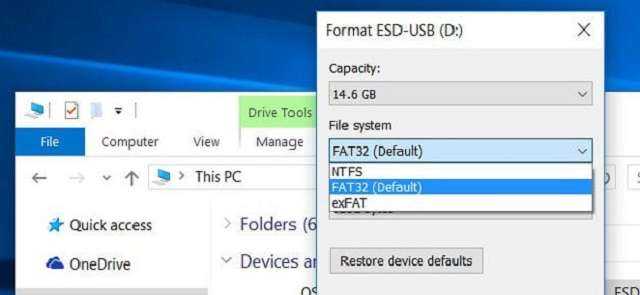
На отформатированной карте создаем каталог «Аndboot», в который копируем два файла из набора прошивки: аndrоidupdate.tar и andrоidinstall.tar. После этого обязательно вынимаем внешний накопитель из смартфона!
Подключаем мобильное устройство (без карты!) к персональному компьютеру посредством USB-кабеля и переносим на жесткий диск установочную программу
(вышеупомянутый Custom) и системный файл с расширением.NBH.
Запускаем Custom на ПК и просто следуем появляющимся на экране инструкциям. Последним этапом будет нажатие кнопки «Обновить» (в англоязычном интерфейсе – «Update»), после чего смартфон завершит процесс инсталляции и автоматически уйдет на перезагрузку.
Однако завершить процесс перезапуска аппарат не сможет и зависнет. В этот момент вставляем вынутую на предыдущих этапах карту памяти, после чего одновременно нажимаем на клавиши включения смартфона и понижения уровня громкости.
На экране должна появиться надпись «Hold down Volume Up or DPad center to launch installer». Выполняем требование: нажимаем на качельку повышения громкости или центральную кнопку джойстика (при наличии таковой).
Активирован режим установки новой операционной системы. В открывшемся меню выбираем «Sys on NAND/Data on NAND», и запускаем «Install System».
Если комплект вашей прошивки включал файл обновлений, то по окончании процесса установки самой системы нажимаем на «Install Update».
Когда все инсталляционные процессы завершены, жмем на «Fix Permissions», после чего отправляем смартфон на мягкую
Почему возникает желание откатить Windows
Новый софт, особенно такой сложный, как операционная система, практически всегда оказывается «сырым», с большим количеством недочётов и ляпов. Нередки и серьёзные ошибки, приводящие к частичной неработоспособности компонентов ОС, периферийного оборудования или установленных пользователем программ. Не является исключением и Windows 11. Рекордсменом по количеству недовольных она вряд ли станет, в этом отношении Vista вне конкуренции, но их число ожидаемо высоко. В числе наиболее распространённых причин, заставляющих пользователей возвращаться к «десятке», можно назвать следующие:
- переход на Windows 11 состоялся через очередное обновление, то есть автоматически, без вашего участия, и вы его совершенно не планировали и не готовились. Эта причина не устраивает очень многих;
- миграция оказалась проблемной, новая операционная система работает со сбоями и многочисленными ошибками, а вам нужна хотя бы та стабильность, которую обеспечивала «десятка»;
- некоторое оборудование, в работе которого ранее не было проблем, начало функционировать некорректно – возможно, из-за неполного соответствия компьютера системным требованиям, возможно, из-за несовместимости драйверов. В любом случае ждать, когда проблему исправят, обычно некогда;
- не исключено, что желание откатиться до Windows 10 возникло из-за того, что некоторые старые программы работают в новой ОС некорректно. Особенно часто такое случается с игровым программным обеспечением, где активно задействованы многие критически важные системные ресурсы;
- наконец, немалое количество юзеров недовольно интерфейсом Windows 11, который с их точки зрения стал менее дружелюбным и удобным. Особенно много критикуют панель задач, которая лишилась тех настроек, благодаря которым её можно было бы кастомизировать.

В любом случае в Microsoft это учли, предоставив возможность в 10-дневный срок абсолютно безболезненно вернуться к старой операционке. Вы скажете, что 10 суток для полноценного тестирования Windows недостаточно, и будете во многом правы. На этот случай имеется способ увеличить время тестирования до двух месяцев, по истечении которых единственным способом вернуться к «десятке» будет её чистая установка.
Почему именно 10 дней? Дело в том, что все данные о настройках старой ОС хранятся в файле Windows.old, который обычно располагается в корне системного диска и имеет немаленький размер. По истечении 10 дней после установки этот файл автоматически удаляется, а без него автоматическое восстановление без потери данных становится невозможным. Продлевая срок тестирования до 60 дней, вы просто откладываете удаление этого файла.
Android 6.0.1 портировали на Nokia Lumia 525 и 520
Все владельцы Lumia 525 и 520 сейчас должны буквально подскочить со своих мест от данной информации. Нам понятна вся боль владельцев смартфонов на базе Windows Phone, магазин приложений которой существенно отстает в развитии от того же Google Play. А качество и количество приложений сторонних разработчиков — ключевой фактор оценки актуальности операционной системы.

Тема с видеороликами, на которых запечатлен работающий финский девайс, была создана на форуме XDA пользователем под ником banmeifyouwant. Помимо видеороликов тема включает следующую информацию:
Другие устройства пока не поддерживаются.
Изначально планировалось выпустить установщик и опубликовать исходные коды на следующей неделе.
Однако! Встроенная память моего Lumia 525 вышла из строя. Это может стать причиной нарушения сроков, потому что мне нужно купить новый «525» для разработки, который найти достаточно сложно».
Кроме того, автор темы попросил всех участников форума перестать спрашивать его о появлении Android 6.0 и на других Lumia-устройствах.


Почему же данная тема настолько актуальна? Проблема заключается в том, что многие потребители покупают устройства на базе Windows Phone по ошибке, по совету консультантов или же по причине недостаточного количества средств на покупку Android-девайса. Только потом — после около недели эксплуатации — владельцы данных аппаратов начинают понимать все проблемы подобного выбора, главная из которых — магазин приложений. И мы сами сталкивались с подобным ранее, поэтому знаем, о чем пишем, и понимаем, почему выход Android 6.0 на Lumia так важен.
Стоит также отметить, что был портирован CyanogenMod 13, который и работает на базе Android 6.0, работают темы и другие особенности прошивки от Cyanogen. Конечно, судя по видеороликам, пока система нестабильна и требует доработки. В тесте AnTuTu смартфон набрал 14 066 баллов, что достаточно скромно по сегодняшним меркам.
Всех владельцев Lumia 525 и 520 мы хотим поздравить с радостным событием — теперь и вы станете пользователями Android — системы, которая с каждым днем расширяется и улучшается.
По материалам xda-developers

Зарядка смартфона никогда не считалась особенно сложной процедурой. Несмотря на то что одно время было принято калибровать аккумулятор, к самому процессу зарядки это имело лишь опосредованное отношение. Да и то тут может быть сложного? Подключил аппарат к сети электропитания и жди, пока он не зарядится до нужных пределов. Хочешь, чтобы было не больше 80% — отключи смартфон от розетки пораньше, хочешь, чтобы было 100% — можешь вообще оставить его на ночь. Но вот что странно — почти никто не знает, как правильно подключать аппарат к зарядке.

У современных Android-смартфонов уже давно нет проблем с оперативной памятью. Постепенно стало нормой, чтобы аппарат имел 8 и даже 12 ГБ. В принципе, бывает и больше, но даже самые отъявленные гики пока не представляют, куда можно применить такой большой объём ОЗУ. Всё-таки для стабильной работы устройству редко требуется больше 5-6 ГБ, а то, что остаётся, — остаётся просто про запас на случай, если в каком-то приложении произойдёт сбой и оно начнёт расходовать оперативку как не в себя. Но как узнать, куда уходит оперативная память, если в Android нет штатного инструмента проверки её потребления?

За последние пару-тройку лет мобильные игры совершили колоссальный скачок в своём развитии. Мало того, что сильно выросло качество графики, а многие игры перешли в онлайн, так в последнее время появилась мода на интерактивную составляющую. В большинстве случаев этот интерактив достигается за счёт применения дополненной реальности, благодаря которой пользователей, во-первых, удалось вытащить на улицы, а, во-вторых, заставить взаимодействовать с окружающим пространством и встречающимися объектами. Поэтому нет ничего удивительного, что Google решила в этом немного поучаствовать.
4 комментария Оставить свой
Нахрена тогда покупать это днище, если маркет не устраивает?
Так причина раскрыта в статье, основная — незнание и дешевизна. Вот, мои руммэйты купили какую-то новую Lumiю, т.е. у парня Moto X Pure еdition, а девушке купил новую Люмию на замену старой Nokia Lumia. Так что поклонники всё-таки есть этих аппаратов…
Руммэйт разбил Moto X, купил и себе Lumia. Такая стори.
Ни у кого не видел люмии, только на прилавках в Ташкенте. И в бюджетном сегменте доминирует андроид фоны. Люмии и виндовс фоны имеют свои преимущество, но недостатки их перевешивают. Смартфоны на тизен возможно более эконмичны, обзоры не читал.
Продление периода отката до 60 дней
Установленный по умолчанию корпорацией Майкрософт срок возврата к предыдущей версии Windows слишком мал. Пользователь может не успеть оценить новую операционную систему из-за нехватки времени или забудет об этой возможности.
Из-за занятости или невнимательности пользователь лишиться возможности вернуться к предыдущей версии Windows, потому что время уже ушло.
Вы можете заблаговременно исправить эту ситуацию, если сразу после обновления до Windows 11 увеличите срок действия возможности отката до 60 дней с момента обновления системы. Это необходимо сделать в течении 10 дней.
Выполните следующие действия:
- Кликните правой кнопкой мыши по меню «Пуск».
- В открывшемся меню нажмите на пункт «Терминал Windows (Администратор)».
- Нажмите на стрелку на верхней панели, чтобы выбрать командную строку.
- В окне командной строки выполните команду:
dism /online /Set-OSUninstallWindow /Value:60
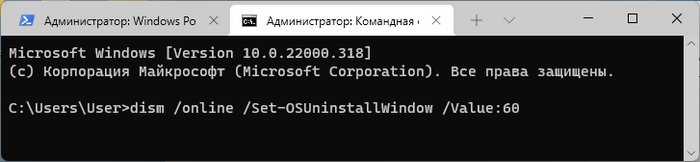
- Перезагрузите компьютер.
Этот период начинает работать с момента обновления до Windows 11, а не после выполнения команды. В течении этого времени на компьютере должны сохранятся файлы старой версии ОС, находящиеся в папке Windows.old.
Если после выполнения команды появляется «ошибка 1168», то это значит, что время, предоставленное в течении 10 дней, было упущено. Вы не сможете воспользоваться функцией возврата с Windows 11 на Windows 10.
Как установить Windows 10 Mobile на неподдерживаемые Lumia
- Сделайте Interop Unlock.
- Отключите автоматическое обновление приложений в настройках Магазина. После того, как вы проделаете все операции, ни в коем случае не обновляйте приложение Extras+Info (Информация).
- Зайдите в Interop Tools, выберите раздел This Device и откройте Registry Browser.
- Перейдите в следующую ветвь: HKEY_LOCAL_MACHINE SYSTEM Platform DeviceTargetingInfo.
- Запишите себе куда-нибудь или сделайте скриншоты значений ключей PhoneManufacturer, PhoneManufacturerModelName, PhoneModelName и PhoneHardwareVariant.
- Измените их так, как указано немного ниже.
- Перезагрузите смартфон.
- Пройдите в Параметры — Обновление и безопасность — Программа предварительной оценки и включите получение предварительных сборок. Возможно, смартфон необходимо будет перезагрузить. После перезагрузки убедитесь, что выбран круг Fast.
- Перезагрузите смартфон.
- Проверьте наличие обновление в Параметрах — Обновление и безопасность — Обновление телефона.
- Установите последнюю доступную сборку.
Как изменить значения в реестре для установки Fall Creators Update (1709)
Это зависит от того, какой у вас смартфон: односимочный или двухсимочный.
Односимочный
- PhoneManufacturer: MicrosoftMDG
- PhoneManufacturerModelName: RM-1085_11302
- PhoneModelName: Lumia 950 XL
- PhoneHardwareVariant: RM-1085
Двухсимочный
- PhoneManufacturer: MicrosoftMDG
- PhoneManufacturerModelName: RM-1116_11258
- PhoneModelName: Lumia 950 XL Dual SIM
- PhoneHardwareVariant: RM-1116
Для экспертов
Если вы — эксперт, то можете воспользоваться ключами других поддерживаемых смартфонов для подмены. Мы приводим их ниже.
Lumia 550
- PhoneHardwareVariant: RM-1127
- PhoneManufacturer: MicrosoftMDG
- PhoneManufacturerModelName: RM-1127_15206
- PhoneModelName: Lumia 550
Lumia 650
- PhoneHardwareVariant: RM-1152
- PhoneManufacturer: MicrosoftMDG
- PhoneManufacturerModelName: RM-1152_15637
- PhoneModelName: Lumia 650
Lumia 650 DS
- PhoneHardwareVariant: RM-1154
- PhoneManufacturer: MicrosoftMDG
- PhoneManufacturerModelName: RM-1154_15817
- PhoneModelName: Lumia 650 DUAL SIM
Lumia 950
- PhoneHardwareVariant: RM-1104
- PhoneManufacturer: MicrosoftMDG
- PhoneManufacturerModelName: RM-1104_15218
- PhoneModelName: Lumia 950
Lumia 950 DS
- PhoneHardwareVariant: RM-1118
- PhoneManufacturer: MicrosoftMDG
- PhoneManufacturerModelName: RM-1118_15207
- PhoneModelName: Lumia 950 DUAL SIM
Краткие характеристики этих устройств
- Lumia 550: Snapdragon 210; 1/8 GB; 4,7″» IPS HD.
- Lumia 650: Snapdragon 212; 1/16 GB; 5″» AMOLED HD.
- Lumia 950: Snapdragon 808; 3/32 GB; 5,2″» AMOLED QHD.
- Lumia 950 XL: Snapdragon 810; 3/32 GB; 5,7″» AMOLED QHD.
- PhoneManufacturer: MicrosoftMDG
- PhoneManufacturerModelName: RM-1072_1062
- PhoneModelName: Lumia 640 LTE
- PhoneHardwareVariant: RM-1072
Windows 10 для смартфонов отлично работает на смартфонах с 512 МБ ОЗУ
Согласно данным, которые в свою очередь были представлены AdDuplex, смартфоны Nokia Lumia 630, а также 635 – довольно-таки популярные смартфоны пользующие популярностью во всем мире среди разного возрастного населения. Все это конечно хорошо вот только еще совсем недавно было сказано, что далеко не все модели смартфонов Люмия могут получить полноценную версию Windows 10 для смартфонов.
Однако из слов Габриэля Аулы стало ясно, что предварительная версия Windows 10 для смартфонов работает на вышеупомянутых моделях не только шустро, но и плавно, что не может не обрадовать особенно владельцев недорогих WP-смартфонов. Собственно, об этом господин Аул сообщил в своем twitter-аккаунте.

Для тех, кто не в курсе, Гарбриэль Аул – является главой разработки Windows 10. Поэтому все его слова – дают нам с вами надежду на то, что новая универсальная операционная система от Майкрософт будет работать одинаково хорошо на всех смартфонах. Вне зависимости от их объема оперативной памяти.
При этом хотелось бы напомнить о том, что немного ранее Джо Бельфиоре рассказал, что в данный момент времени разработчики из Microsoft делают все что от них зависит для того чтобы Windows 10 получили абсолютно все смартфоны которые ныне работают под управлением Windows Phone 8.1.
Но при этом заранее предупредил, что возможно на моделях с 512 Мегабайтами оперативной памяти будут доступны далеко не все функции и возможности новой ОС. А нам остается лишь ждать и надеяться на то, что этим обращением он всего на всего подстраховал всех нас на тот случай, если разработчикам все-таки не удастся портирвоать все новенькие функции.
Фев 12, 2015mRelby
Основные файлы, которые присутствуют в программе прошивки
Чтобы начал работать Виндовс Фон, потребуется проверить наличие основных файлов для установки платформы. Для запуска оболочки устанавливаемой прошивки с Flash-накопителя необходима система данных в виде «Initrd.gz». К основным файлам относят:
- Zimage. Документ является ядром Android ОС.
- «androidinstall.tar». Файловая система Андроид-оболочки.
- «androidupdate.tar». Приложение, предназначенное для обновления Android ОС.
- Haret.exe. Инсталлятор, позволяющий проводить установку системы.
Дополнительно понадобится текстовый файл «Default.txt». Документ используется в виде бут-скрипта.
Как настроить автоматическое создание точек восстановления
Лучше всего не ждать пока появятся проблемы с загрузкой, а подготовиться к этому заранее. Ведь вероятность того, что вы столкнетесь с такой неисправностью, очень высока. Не обязательно каждый раз запускать среду отката системы, чтобы создать точку восстановления. Можно настроить систему так, что она будет сама создавать эти точки. В зависимости предпочтений, можно настроить этот процесс под себя. Например, чтобы точки создавались раз в неделю или месяц и так далее.
- Нажмите комбинацию клавиш «Win + R» на клавиатуре и в появившемся поле введите команду «control».
- В правом верхнем углу выберите «Просмотр: мелкие значки» и зайдите в меню «Администрирование».
- Запустите планировщик заданий.
- Затем поочередно выбирайте следующие категории: «Библиотека планировщика заданий» — «Microsoft» — «Windows» — «System Restore».
Способ 2 — для Lumia с картой памяти
Этот расхожий слух метод — единственный выход обновиться без очереди до Ос 10 для, у кого нет доступа к WiFi-сети, однако встречаются «Люмия» со слотом для карты памяти.
Поначалу придется разблокировать телефон — при помощи Microsoft Visual Studio 2013.
— Скачайте пакет типа онлайн-установщика (файлы будут скачиваться на протяжении установки) со странички go.microsoft.com/?link >
— Скачайте не распакуйте на компьютере файлы CustomPFD (1drv.ms/1AtmEpD) не CustomWPSystem (1drv.ms/1AtmI8B). Файл CustomPFD_003.xap скопируйте на карту памяти телефона.
— Удостоверьтесь, что на вашем телефоне установлены приложения Preview for Developers не Операционной системы Insider. Preview for Developers перенесите на карту памяти.
— Запустите на компьютере скачанный пакет Visual Studio.
Обновить нокиа люмия 630 до виндовс 10.
— Подключите по USB телефон к компу.
— В Visual Studio откройте вкладку «Tools» не тут изберите «Windows Phone 8.1».> «Developer Unlock».
После пуска Developer Unlock раскроется такое окно:
— Удостоверьтесь, что телефон подключен к вебу, нажмите кнопку «Зарегистрировать» не дождитесь окончания установки обновления. Винфон разблокирован.
— Установите CustomWPSystem. Для этой цели в Visual Studio вновь открываем «Tools».> «Windows Phone 8.1» не нажимаем Application Deployment.
Жмем «Oбзор», ищем CustomWPSystem.xap не нажимаем «Развернуть». Вследствии этого на телефоне в перечне установленных программ должна показаться CustomWPSystem.
— Отключите телефон от компьютера.
— Запустите CustomWPSystem не нажмите на красноватое поле, чтоб указать путь к флеш-карте.
— В интерфейсе программки изберите «Preview for developers».
— Нажимаем Select the XAP не указываем CustomPFD_003.xap. Подтверждаем конфигурации.
Сейчас осталось только одурачить сервера Microsoft, и так же для этого придется подредактировать реестр телефона.
— Откройте приложение Preview for developers не перейдите в ветку HKLMSYSTEMPlatformDeviceTargetingInfo. Там найдите ключ PhoneManufactrerModelName. Запомните, а лучше запишите обозначенное там значение, и после поменяйте его на RM-976_1161 не нажмите «Write». Также в этой ветке необходимо поменять характеристики «PhoneFirmwareRevision» не «PhoneMobileOperatorName»: в первом ключе заместо обозначенных значений прописываем 02040.00019.14484.24002, во 2-м — 000-PL.
— Запустите Операционной системы Insider не проверьте наличие обновления.
— Изберите Insider Fast не согласитесь с критериями.
Всё! Сейчас есть вариант посетить опции телефона не закачивать Операционной системы 10.
Обновлено: При попытке установки обновления на некие модели, такие как Lumia 620, 820 не 920, может появляться ошибка 0x80188308, неверно указывающая на нехватку свободного места в системном разделе памяти. Решение трудности пока не найдено.
Обновлено: Один из хозяев Lumia 920 отыскал решение возникающей ошибки 0x80188308 — при помощи программки для восстановления ОС Операционной системы Phone Recovery Tool, установленной на компьютер. Последовательность действий такая:
— установите на ПК Ос Phone Recovery Tool;
— восстановите заводскую прошивку;
— после включения телефона сделайте его первоначальную настройку, авторизуйтесь с поставленной задачей учетной записью Microsoft. Восстанавливаться из запасной копии Не надо! На соответственное предложение ответьте отказом;
— обновите системные приложения;
— сделайте пункты вышеизложенной аннотации.
Обновлено: 1-ый метод неофициального обновления до Операционной системы 10 (временно?) прикрыт. Наверное сегодня работает только метод для телефонов Lumia с картой памяти.
В феврале 2015 года компания Microsoft официально анонсировала выход новой версии своей мобильной операционной системы — Windows 10. На сегодняшний день новая «операционка» уже получила несколько глобальных обновлений. Однако с каждым серьёзным дополнением всё больше старых устройств становятся аутсайдерами и перестают получать официальную «подпитку» от разработчиков.
Как подготовить устройство к обновлению до Windows 10 Mobile
Если для вашего устройства под управлением Windows Phone 8.1 доступно обновление до Windows 10 Mobile, перед началом обратите внимание на следующее:
- Подключите телефон к зарядному устройству, чтобы убедиться, что аккумулятор не разрядится во время обновления.
- Подключите телефон к сети Wi-Fi. Учитывая размер обновления, для его загрузки и установки требуется подключение к сети Wi-Fi.
- Перед установкой обновления рекомендуется сделать резервную копию настроек, приложений, фотографий и SMS в облако. Чтобы настроить резервное копирование, на начальном экране проведите пальцем по экрану, чтобы перейти к списку Всех приложений, а затем выберите пункт Настройки → Резервная копия и следуйте инструкциям.
- Изменить название телефона, чтобы избежать перезаписи резервной копии системы Windows Phone 8.1 после обновления до Windows 10 Mobile. Чтобы изменить имя телефона, на начальном экране проведите пальцем, чтобы перейти к списку Всех приложений, а затем выберите Настройки → Информация → Изменить имя.
- Освободите место для загрузки и установки обновлений. Вы можете использовать приложение «Советник по переходу», который укажет на файлы, такие как фильмы или фотографии, которые вы можете переместить в OneDrive или на карту памяти SD, если она установлена. Вы также можете подключить телефон к компьютеру и перенести на него файлы. После установки вы можете перенести файлы обратно на телефон, если на нём достаточно места.
В случае освобождения места путём удаления приложений, после обновления вы сможете их переустановить из Магазина, если на телефоне достаточно места. Удаление приложения приведет к удалению данных приложений, таких как прогресс в игре.
Установка новой ОС на смартфон мобильного устройства с помощью доступа к Wi-Fi сети
Для этого требуется наличие Wi-Fi или GPRS сети.
Помощник по обновлению
В магазине Windows Store имеется специальная утилита, которая помогает пользователям устанавливать новые версии ОС на свои мобильные устройства, называется она — Upgrade Advisor или Помощник по обновлению (скачать приложение). Программное приложение показывает совместимость мобильного устройства с данной операционной системой, а также осуществляет помощь в освобождении свободного пространства на смартфоне. Если для загрузки новой операционной системы не хватает места, то программное приложение предложит удалить различные файлы для освобождения свободного места на устройстве.
При запуске программного приложения пользователю будет представлен запрос на установку новой версии ОС. Необходимо принять запрос, и тогда телефон перезапустится.
Стоит следовать подробным инструкция, отображающимся на экране мобильного телефона. Не стоит переживать, во время обновления операционной системы телефон может неоднократно перезагружаться. По времени установка новой версии операционной системы занимает менее 30 минут, но большие обновления на некоторых телефонах могут занимать до двух часов. Во время установки телефон будет недоступен для использования. После проведения инсталляции на смартфон пользователь сразу же попадет на Рабочий стол устройства и сможет полноценно использовать телефон в своих целях.
Процесс загрузки установщика Windows 10 Mobile можно отслеживать в меню Настройки → Обновление телефона:
Там же возможно осуществить установку новой версии ОС в специально отведенное время. Для этого нужно зайти в этот раздел, и в Предпочитаемом времени установки задать параметры определенного времени, когда должна начаться установка ОС Windows 10 Mobile. Такая возможность недоступна на некоторых телефонах.
Windows Insider
Также имеется уникальный способ обновления операционной системы на всех устройствах Lumia. Для его использования потребуется деинсталлировать Prewiew for Developers, поскольку без этого установка новой версии может быть безуспешна. Итак, для использования этого метода нужно:
- Установить на мобильное устройство утилиту Windows Insider и зарегистрироваться в ней. Данная программа позволяет получить оценочный вариант Windows до момента выхода официального релиза.
- Запустить программу и выбрать пункт Get preview builds, выбрать предлагаемое действие и принять запрос на соглашение.
- Далее выбрать пункт Insider Fast. Далее подтверждаем установку. После этого телефон перезагрузится.
- Необходимо зайти в Настройки → Обновление телефона мобильного устройства, дождаться загрузки обновлений и запустить установку.
Перед использованием любых методов необходимо убедиться в том, что ваше устройство заряжено. Это нужно для того, чтобы процесс установки был успешно завершен, не прерываясь из-за нехватки заряда аккумуляторной батареи. Аккумулятор должен быть заряжен более, чем на половину.
После обновления Windows стоит убедиться, что все приложения имеют последнюю версию. Возможно, некоторые функции телефона будут не активированы, поскольку потребуется обновить некоторые приложения.
Также могут сброситься некоторые пароли, и вам придется ввести их заново.
В настройках есть пункт автоматической загрузки обновления при доступной точке Wi-Fi, но если он не стоит, то всегда можно произвести обновление вручную. Для того чтобы включить автоматическое обновление программных приложений, нужно зайти в Настройки меню магазина Windows и выбрать раздел Обновления приложений, в котором будет пункт обновления программных приложений при наличии доступа к точке Wi-Fi. Требуется поставить галочку на этом пункте, и тогда смартфон будет сам сразу же обновлять программные приложения.
Для этого необходимо зайти в Меню магазина Windows и выбрать раздел загрузок и обновлений. После запустить процесс проверки обновлений на данном устройстве и по окончанию процесса необходимо выбрать обновление всех приложений.
Не стоит обращаться в салоны сотовой связи для обновления программного обеспечения вашего телефона. Всегда можно научиться это делать самому. Каждый человек должен уметь обращаться со своими устройствами самостоятельно, производить обновления, установку программных приложений. Зачем платить деньги за то, что можно научиться делать самостоятельно.















![Как установить андроид на windows phone: подробная инструкция [2020]](http://zoomobi.ru/wp-content/uploads/4/5/b/45bd3d83cbbed3cf8d8bda0324595155.jpeg)